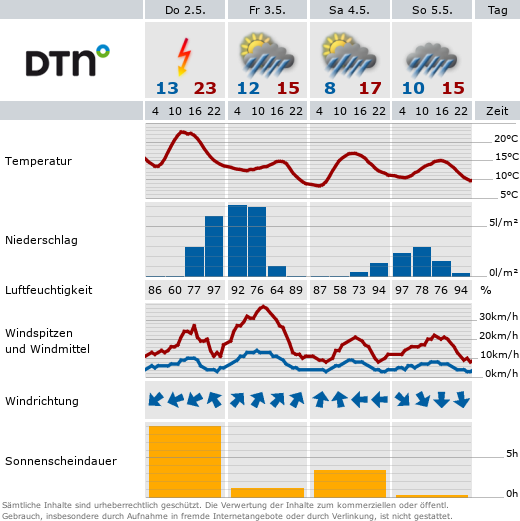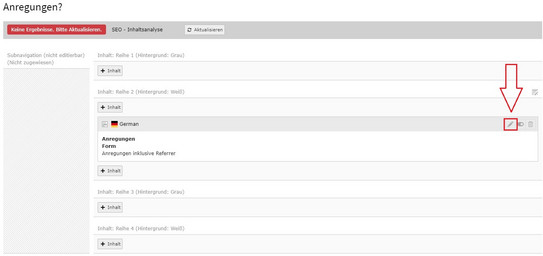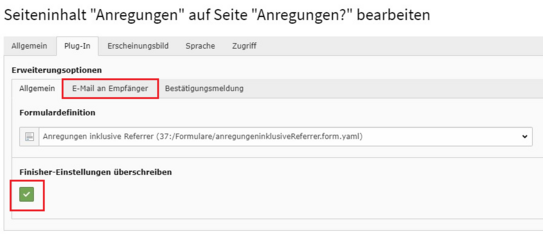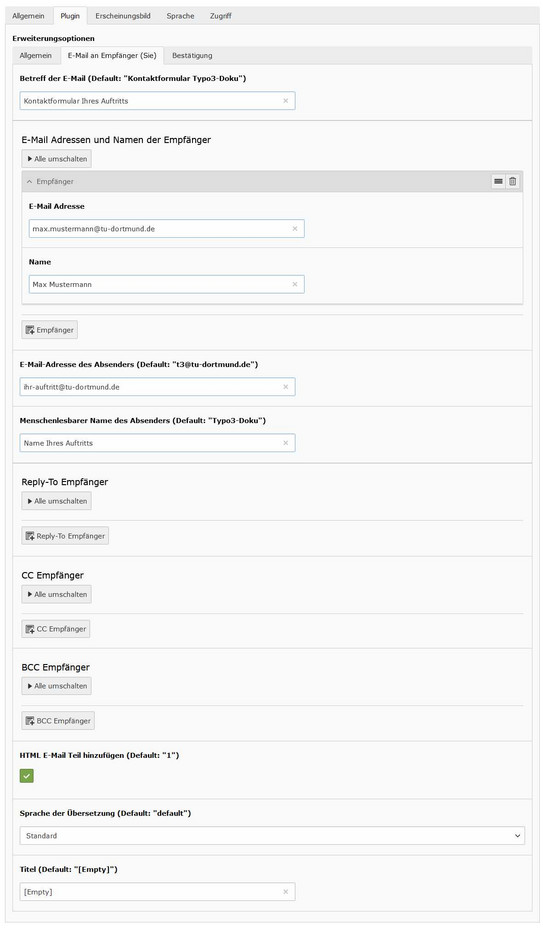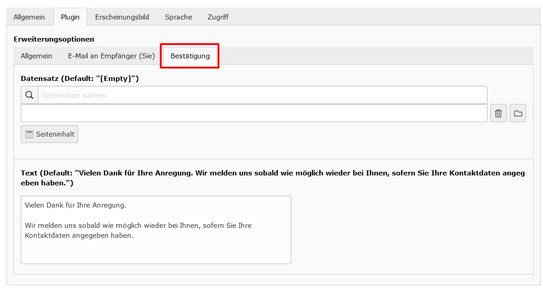Anregungen
Die Seite „Anregungen?” ist bereits in Ihrem Auftritt angelegt. Sie finden Ihre „Anregungen?”-Seite unter „Hauptseite -> Footer -> Meta -> Anregungen”. Die Finisher-Einstellungen des Formulars müssen individuell angepasst werden, so dass die Formulardaten in Ihrem E-Mail-Postfach landen.
Gehen Sie dafür auf die Seite „Anregungen?” und bearbeiten dort das Inhaltselement mit dem Formular (siehe Screenshot "Inhaltselement bearbeiten").
Im Inhaltselement wechseln sie auf den Reiter "Plug-In" und setzen dort den Haken bei „Finisher-Einstellungen überschreiben”. Daraufhin wird der Reiter „E-Mail an Empfänger” eingeblendet. (siehe Screenshot „Finisher überschreiben”). Unter diesem Reiter finden Sie alle relevanten Einstellungen, um die mit dem Formular verschickten E-Mails an Ihr E-Mail-Postfach zu senden.
(1) Anpassung des Empfängerkreises
Wechseln Sie zum Reiter "E-Mail an Empfänger" und passen Sie die Einstellungen wie folgt an (siehe Screenshot "Finisher anpassen"):
Im Feld "Betreff der E-Mail" hinterlegen Sie die Betreffzeile der E-Mail. Wählen Sie eine Betreffzeile, welche Sie gut zuordnen können.
Im Bereich "E-Mail Adressen und Namen der Empfänger" hinterlegen Sie das E-Mail-Postfach, welches die E-Mail nach dem Abschicken des Formulars erhalten soll. Dazu tragen Sie im Feld "E-Mail Adresse" die jeweilige E-Mail Adresse ein und im Feld "Name" den Namen des Inhabers oder der Inhaberin. Wichtig: An dieser Stelle sind nur E-Mail-Postfächer der TU Dortmund zugelassen. Über den Button "+ Empfänger" können Sie weitere E-Mail-Postfächer hinzufügen, welche ebenfalls die Daten des Formulars erhalten sollen. Über das Mülltonnen-Icon am rechten oberen Rand können Sie einzelne Postfächer wieder entfernen.
Die Daten des Feldes "E-Mail-Adresse des Absenders" werden Ihnen in Ihrem Postfach als Sender angezeigt. Hier könnten Sie beispielsweise eintragen: „anregungen-auftrittsname@tu-dortmund.de”, damit Sie die E-Mail Adresse zuordnen können.
Das Feld "Menschenlesbarer Name des Absenders" wird Ihnen ebenfalls in Ihrem Postfach als Sender angezeigt. Sie sollten hier einen zum vorherigen Feld passenden und für Sie zuzuordnenden Namen vergeben ( z. B. "Anregungen Auftrittsname").
Die Bereiche "Reply-To Empfänger", "BCC Empfänger" und "CC Empfänger" verhalten sich in Ihrer Funktion wie ihre aus gängigen E-Mail-Clients (z. B. Outlook) bekannten Gegenstücke. Hier können Sie - wenn erforderlich - weitere E-Mail-Postfächer hinterlegen. Das Vorgehen ist analog zu dem des Bereichs "E-Mail Adressen und Namen der Empfänger".
Die weiteren Angaben "HTML E-Mail Teil hinzufügen", "Sprache der Übersetzung" und "Titel" sind bereits voreingestellt und dürfen nicht geändert werden.
(2) Anpassung der Bestätigungsmeldung
Nachdem das Formular ausgefüllt und abgeschickt wurde, wird dem Benutzer oder der Benutzerin eine Bestätigungsmeldung angezeigt. Die Standard-Bestätigungsmeldung können Sie überschreiben, wenn Sie im Inhaltselement auf den Reiter "Bestätigung" wechseln (siehe Screenshot "Bestätigungsmeldung anpassen").
Im Bereich "Datensatz" können Sie ein selbst erstelltes Inhaltselement wählen. Dadurch wird Ihnen die Möglichkeit geboten, auch formatierten Text anzuzeigen.
Im Textfeld "Text" haben Sie die Möglichkeit einen unformatierten Text einzugeben.